요약 :
어떻게하는 그런 질문을 직면하는 동안 Windows가, 내 외장 하드 드라이브를 포맷 저를 필요로 외장 하드 드라이브를 포맷 데이터의 손실없이?
내 외장 하드 드라이브에 액세스 할 때 Windows는 내 외장 하드 드라이브를 포맷하지 않고 내가 그것을 포맷 할 경우에 저를 요구했다. 그러나, 나는 그것에 중요한 데이터 후 포맷 된 외장 하드 드라이브를 많이 가지고, 데이터가 사라 것입니다. 어떻게 데이터의 손실없이 포맷 된 외장 하드 드라이브에서 손실 된 데이터를 복구합니다.
당신은, 당신은 중요한 데이터를 첫 번째 백업해야 외장 하드 드라이브를 포맷 할 전에. 당신은 외장 하드 드라이브의 백업을 수행 할 수없는 경우, 먼저 데이터 복구를 수행 한 후 외장 하드 드라이브를 포맷해야합니다.
어떻게 외장 하드 드라이브에서 데이터를 복구하려면?
당신은 데이터 보안을 보장하기 위해 PC에 데이터를 복원 할 Bitwar 데이터 복구를 시도 할 수 있습니다. 그것은 다양한 데이터 손실 상황에 적용 할 수 있습니다. 예를 들어, 시스템 충돌, 하드 드라이브 포맷, 바이러스 공격, 파티션 손실 및 Windows의 다른 알 수없는 이유. 그리고 그것은 모든 Windows 시스템과 완벽하게 호환합니다.
무료 다운로드는 공식 웹 사이트에 Bitwar 데이터 복구 또는 아래 버튼을 클릭하고 아주 잘 컴퓨터에 설치합니다. 를 설치하거나 준비 - 투 - 포맷 디스크에 데이터를 저장하지 마십시오.
http://kr.bitwar.net/data-recovery-software/
1 단계 준비 - 투 - 형식 디스크를 선택하고 다음 "다음"을 클릭, 데이터를 복구하는 경우를들 수 있습니다.
2 단계 로 인해 데이터가 "다음"을 클릭 잃은 이유에 스캔 모드를 선택합니다. 당신은 당신이 포맷하고자하는 디스크에서 데이터를 복구하려는 경우 "를 선택 빠른 스캔 ", 당신은 이미 포맷 된 디스크에서 데이터를 복구하려는 경우, 당신은 "선택해야 포맷 된 복구 "모드. 파일이 새로운 데이터에 의해 오버라이드 (대체 )하지 않는 경우, 파일을 완전히 복구 할 수 있습니다.
파일은 위의 스캔 모드로 찾을 수없는 경우, "시도 딥 스캔을 다시 스캔". 깊은 스캔 상세한 스캔 알고리즘을 모든 파일을 찾을 수 있습니다,
3 단계는 복구 한 다음 복구 할 파일의 형식에 대해 아무 생각이없는 경우, 모든 유형을 선택할 수 있습니다 스캔을 시작하려는 파일의 정확한 유형을 선택합니다.
4 단계 검사 후에는 원하는 파일을 필터링하고 미리보기, 프로그램은 당신이 선택을하기 위해 미리 볼 수 있습니다. 그것은 당신이 등을 재생하는 비디오, 오디오 또는 GIF 이미지, 문서,하여 파일을 확인하는 데 도움이 강력한 미리보기 기능의
그런 다음 원하는 데이터를 선택하고 클릭 다시 복원 버튼을 "복구". 여기, 당신은 더 나은 데이터 복구 실패 할 경우 다른 디스크 또는 외부 장치에 모든 복구 된 파일을 저장할 것입니다.
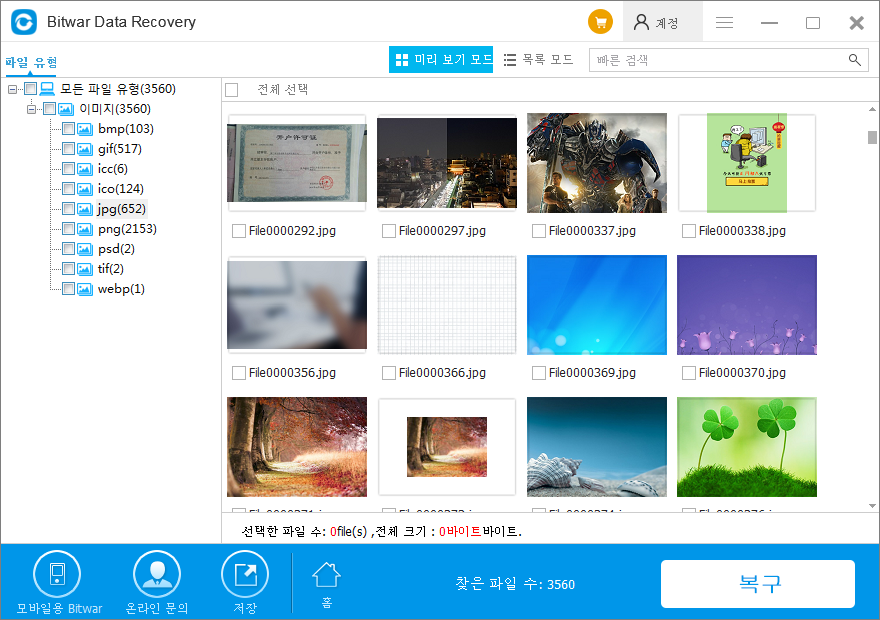
그래서 모두 우리가이 문서에서 공유 할 단계는 복구입니다. 이 후, 외장 하드 드라이브의 데이터는 다시 다른 파티션으로하고있다.
이제 외장 하드 드라이브를 포맷하자!
형식 외장 하드 드라이브
하드 드라이브를 포맷하려면 아래주의 깊게 주어진 diskpart를 명령은 명령 프롬프트를 통해 cmd를 사용하십시오 사용 할 수 있습니다. 실수를 피하기 위해 최선을보십시오.
윈도우에서 1 단계 입력 검색 상자에 cmd를 관리자 권한으로 실행합니다.
명령 프롬프트 검은 창에서 2 단계, diskpart를 입력하고 들어가다키를 입력합니다.
3 단계는 이제 목록 디스크 를 입력하고 들어가다를 누르십시오. 모든 디스크 드라이브가 컴퓨터에 연결하여 외부 드라이브를 포함하여 표시됩니다.
4 단계는 예를 들어, 선택 디스크 1을 눌러 입력, 목록 디스크 정보, 유형을 선택 디스크 + 디스크 번호를 참조하십시오. 당신은 디스크 1의 형식을 diskpart를 이야기하고
깨끗한 입력에 이동 5 단계를. 이 단계는 선택한 하드 디스크의 모든 파일과 폴더를 정리하기 시작합니다.
단계 6.는 주 파티션 키를 누릅니다 입력 만들 수 있습니다.
DISKPART 후 단계 7. 성공적 지정된 파티션 타입 포맷의 FS = NTFS 사용 (또는 포맷 FS = exFAT에)를 눌러 입력을 생성. 당신은 등 NTFS, exFAT에,하자, 파일 시스템 드라이브를 포맷하는 diskpart를 말하는거야
마침내 단계 8. 할당을 입력하여 새로 만든 파티션에 드라이브 문자를 할당합니다.
즉 diskpart를 포맷 명령으로 하드 디스크를 포맷의 완전한 가이드입니다.
지금 당신은하지 않으려 고하는 왜, 어떻게 Bitwar 데이터 복구에 중요한 데이터를 복구 할 디스크와 포맷하는 방법을 알고?
http://kr.bitwar.net/data-recovery-software/



